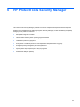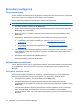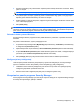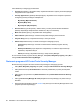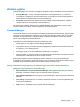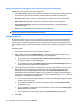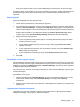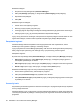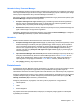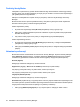ProtectTools (select models only) - Windows XP, Windows Vista, Windows 7
Procedury konfiguracji
Rozpoczęcie pracy
Kreator instalacji HP ProtectTools jest wyświetlany automatycznie jako domyślna strona w programie
HP ProtectTools Security Manager do czasu zakończenia konfiguracji.
Aby skonfigurować program Security Manager, wykonaj następujące kroki:
UWAGA: Jeśli nie jest dostępny czytnik linii papilarnych ani karta inteligentna, wykonaj kroki 1, 5 i 6.
1. Na ekranie powitalnym kliknij przycisk Next (Dalej).
2. Kolejna strona zawiera listę metod uwierzytelniania dostępnych w komputerze. Kliknij przycisk
Next (Dalej), aby kontynuować.
3. Na stronie “Verify Your Identity” (Zweryfikuj swoją tożsamość), wpisz hasło Windows i kliknij
Next (Dalej).
4. Przeczytaj co najmniej jeden z poniższych tematów zależnie od konfiguracji komputera.
●
Jeśli dostępny jest czytnik linii papilarnych, patrz
Zapisywanie odcisków palców
na stronie 24.
●
Jeśli dostępny jest czytnik kart inteligentnych, patrz
Konfiguracja karty inteligentnej
na stronie 25.
5. Jeśli nie jest dostępny czytnik linii papilarnych ani karta inteligentna, pojawi się prośba o podanie
hasła Windows. Musisz użyć tego hasła w przyszłości, za każdym razem gdy wymagane jest
uwierzytelnianie.
6. Na ostatniej stronie kreatora kliknij Finish (Zakończ).
Zostanie wyświetlony panel Security Manager.
Rejestrowanie poświadczeń
Strona „Moja tożsamość” służy do rejestrowania rozmaitych metod uwierzytelniania lub poświadczeń.
Po zarejestrowaniu tych metod można ich używać w celu zalogowania się do programu Security
Manager.
Zapisywanie odcisków palców
Jeśli komputer posiada wbudowany lub podłączony czytnik linii papilarnych, kreator instalacji HP
ProtectTools przeprowadzi przez proces konfiguracji, czy zapisywania, odcisków palców.
1. Przeczytaj ekran powitalny, a następnie kliknij przycisk Next (Dalej).
2. Potwierdź swoją tożsamość poprzez wpisanie hasła Windows (jeśli jeszcze nie masz
zarejestrowanych linii papilarnych) lub poprzez zeskanowanie linii papilarnych czytnikiem. Kliknij
Next (Dalej).
Jeśli jako hasło Windows ustawiony jest brak hasła, zostanie wyświetlony monit o utworzenie
hasła. Hasło Windows jest wymagane w celu ochrony konta Windows przed dostępem
nieautoryzowanych osób, oraz w celu wykorzystania funkcji programu HP ProtectTools Security
Manager.
24 Rozdział 6 HP ProtectTools Security Manager